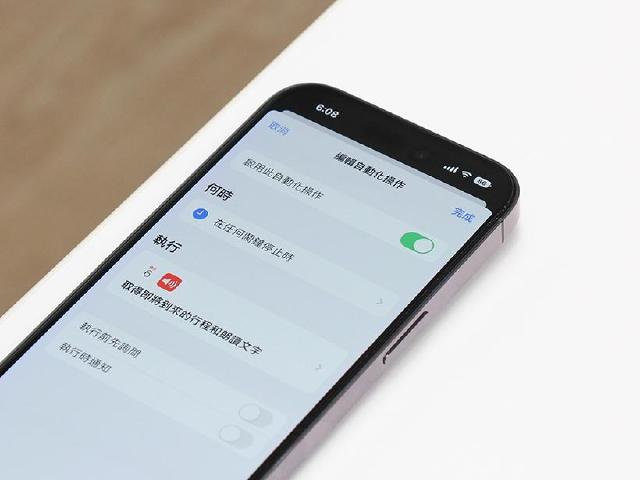擔心你的小朋友在玩手機的時候,容易因為價值判斷還不夠成熟,一不小心就消費了大筆虛擬寶物,最終造成父母荷包大失血嗎?為了確保孩子們不會隨意在應用程式或遊戲內進行消費,今天小編要來教大家如何在 Android 和 iOS 的行動裝置設定驗證,管控每次消費時都必須經過驗證來確認,替大家一起來把關!
![家長看過來!幾個步驟就能控管孩子在APP的遊戲消費 家長看過來!幾個步驟就能控管孩子在APP的遊戲消費]()
![家長看過來!幾個步驟就能控管孩子在APP的遊戲消費 家長看過來!幾個步驟就能控管孩子在APP的遊戲消費]() ▲首先開啟「Google Play」APP 進入搜尋旁的帳戶頭像進入帳戶設定功能。
▲首先開啟「Google Play」APP 進入搜尋旁的帳戶頭像進入帳戶設定功能。
此時點選「設定」會看見「驗證」選項並點開,再進入「通過驗證後才能購物」開啟「使用此裝置在 Google Play 購買任何內容時」,這樣才算設定完成,之後只要選擇消費時都必須經過驗證確認才能進行交易。
![家長看過來!幾個步驟就能控管孩子在APP的遊戲消費 家長看過來!幾個步驟就能控管孩子在APP的遊戲消費]() ▲接著點開「驗證」功能,會看到「通過驗證後才能購物」。
▲接著點開「驗證」功能,會看到「通過驗證後才能購物」。
![家長看過來!幾個步驟就能控管孩子在APP的遊戲消費 家長看過來!幾個步驟就能控管孩子在APP的遊戲消費]() ▲最後設定成「使用此裝置在 Google Play 購買任何內容時」,這樣 Android 裝置才算設定完成。
▲最後設定成「使用此裝置在 Google Play 購買任何內容時」,這樣 Android 裝置才算設定完成。
![家長看過來!幾個步驟就能控管孩子在APP的遊戲消費 家長看過來!幾個步驟就能控管孩子在APP的遊戲消費]() ▲首先進入「設定」的「螢幕使用時間」功能,並設置「使用螢幕使用時間密碼」。
▲首先進入「設定」的「螢幕使用時間」功能,並設置「使用螢幕使用時間密碼」。
設定完成後回到「螢幕使用時間」頁面,再點選「內容與隱私限制」進入「iThunes 與 App Store 購買」,並將「App 內購買」 改成不允許,就是這麼簡單幾個步驟,就能為孩子設下一道控管防線。
![家長看過來!幾個步驟就能控管孩子在APP的遊戲消費 家長看過來!幾個步驟就能控管孩子在APP的遊戲消費]() ▲回到「螢幕使用時間」頁面,再點選「內容與隱私限制」進入「iThunes 與 App Store 購買」,並將「App 內購買」 改成不允許。
▲回到「螢幕使用時間」頁面,再點選「內容與隱私限制」進入「iThunes 與 App Store 購買」,並將「App 內購買」 改成不允許。
Android 如何設定?
首先為大家介紹 Android 系統的行動裝置如何設定,設定前家長們必須確認手邊的裝置是否已有登入 Google 帳戶,並且有開啟密碼、指紋與臉部辨識等驗證方式。確認完畢後開啟「Google Play」,接著點選搜尋旁的帳戶頭像進入帳戶設定。此時點選「設定」會看見「驗證」選項並點開,再進入「通過驗證後才能購物」開啟「使用此裝置在 Google Play 購買任何內容時」,這樣才算設定完成,之後只要選擇消費時都必須經過驗證確認才能進行交易。
iOS 如何設定?
針對 iOS 系統的 iPhone 與 iPad 裝置設定驗證,大家首先進入「設定」的「螢幕使用時間」功能。注意!這邊非常重要,必須設置「使用螢幕使用時間密碼」,相較 Android 系統可以防止被偷偷更改設定,若大家怕忘記密碼也能綁定 Apple ID,方便遺忘時可找回。設定完成後回到「螢幕使用時間」頁面,再點選「內容與隱私限制」進入「iThunes 與 App Store 購買」,並將「App 內購買」 改成不允許,就是這麼簡單幾個步驟,就能為孩子設下一道控管防線。
Sponsor

用生命紀錄科技的發展,以行動尋找生活中的小確幸!你好,我是手機王小編書瑋。
相關新聞
最新消息
2025/12/28
2025/12/28
熱門新聞
2025/12/24
留言